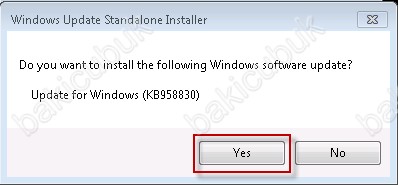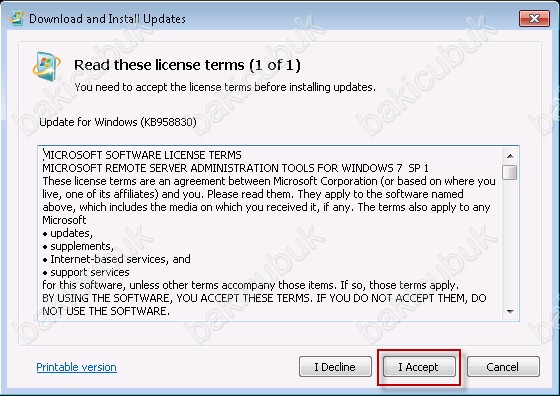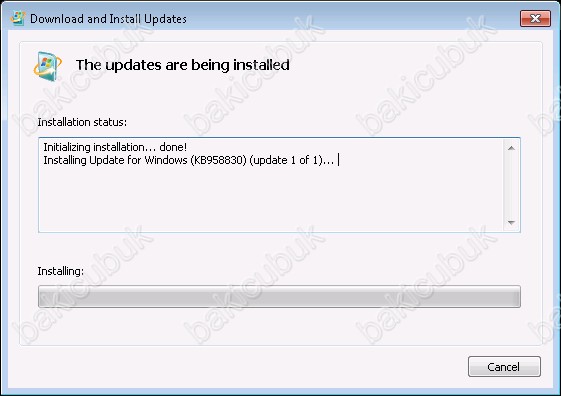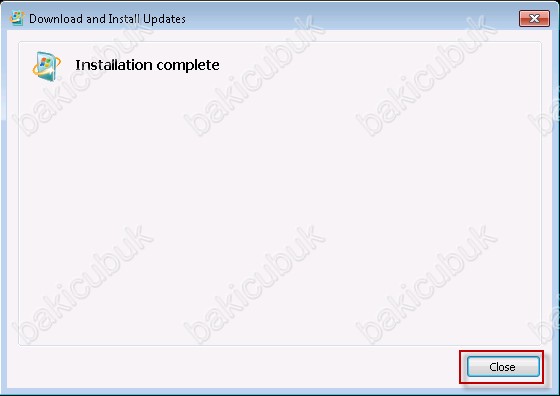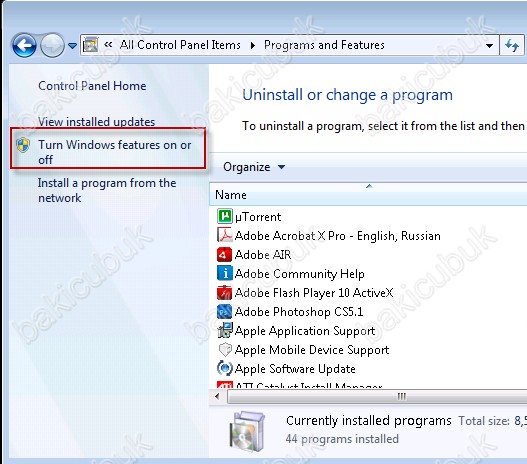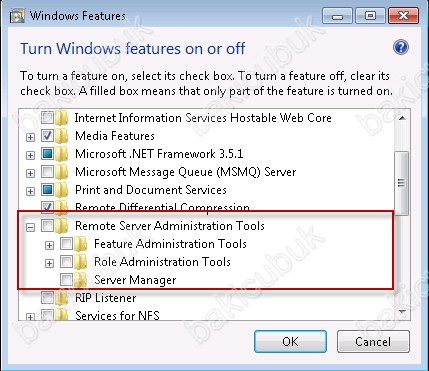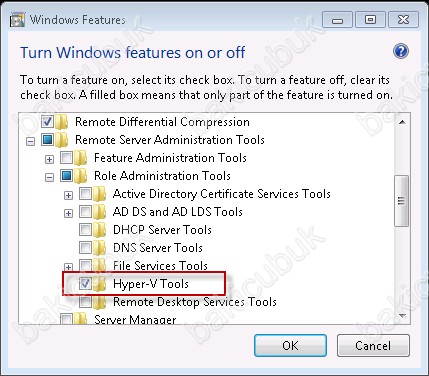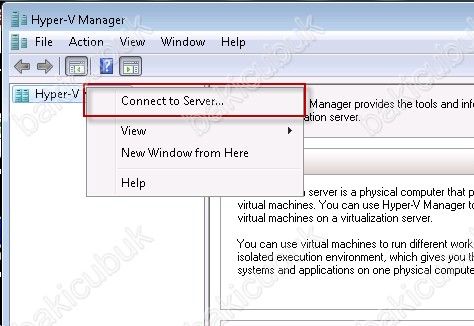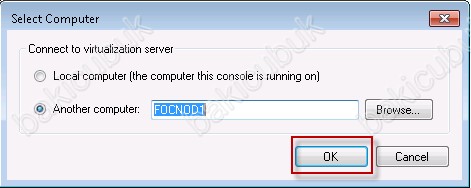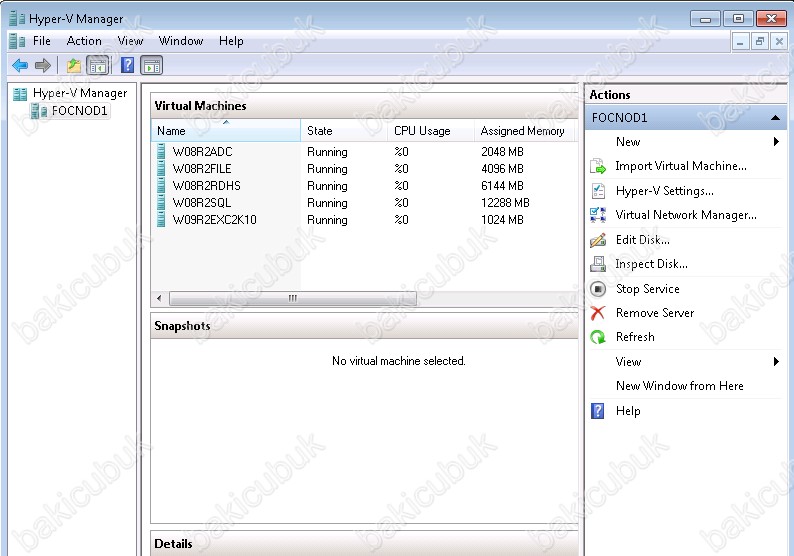Merhaba
Bu makalemizde Windows 7 üzerine RSAT (Remote Server Administration Tools) kurulumunu gerçekleştireceğiz.
RSAT : Windows Server işletim sistemi üzerindeki Administrative Tools özelliğini Windows Client işletim sistemleri üzerinden yönetmemizi sağlamaktadır.
Örnek : Serverlarınız şirketinizin en alt katında ve sizin Bilgi İşlem odanız en üst katda, Serverlariniz üzerinde sürekli olarak sistem ayarlamaları ve yapılandırması gibi işlem yapacağımız zaman odanızdan alt kattaki bilge işlem odasına inmektense kullandığınız makina üzerinden Server’ınızın Servis ve Özelliklerini ayar ve yapılandırabilirsiniz. Bu da bizim gibi IT yöneticileri için büyük bir zaman kazancı anlamana gelmektedir.
Aşadağıdaki Server işletim sistemleri üzerinden uzaktan yönetebilirsiniz.
- Windows Server 2003
- Windows Server 2008 (Full yada Core )
- Windows Server 2008 R2 (Full yada Core )
RSAT’ı aşağıdaki Windows 7 sürümlerinden birine kurabilirsiniz :
- Windows 7 Enterprise
- Windows 7 Professional
- Windows 7 Ultimate
RSAT paketini yüklemek istediğiniz makinanız Administrators grubunun üyesi olması gerekmektedir.
Not : Kulandığınız işletim sistemi üzerinden Server’ınıza ya da Serverlarınıza, RSAT yöntemi ile bağlanıcaksak o işletim sistemine uygun RSAT Tool’sunu indirmeniz gerekmektedir.Ben Windows 7 Enterprise 64 Bit üzerinden bağlanacağım. Siz hangi Windows 7 32 bit ya da 64 bit kullanıyorsanuz aşağıdaki linkteki uygun tool indirerek sisteminize kurabilirsiniz.
Sisteminize uygun olan 32 bit veya 64 bit paketini indirebilirsiniz.
Remote Server Administration Tools for Windows 7 with Service Pack 1 (SP1)
İçerisinde aşağıdaki yönetim araçlarını bulabilirsiniz.
Feature Administration Tools:
• BitLocker Password Recovery Viewer
• Failover Clustering Tools
• Group Policy Management Tools
• Network Load Balancing Tools
• SMTP Server Tools
• Storage Explorer Tools
• Storage Manager for SANs Tools
• Windows System Resource Manager Tools
Role Administration Tools:
• Active Directory Certificate Services (AD CS) Tools
• Active Directory Domain Services (AD DS) Tools
• Active Directory Lightweight Directory Services (AD LDS) Tools
• DHCP Server Tools
• DNS Server Tools
• File Services Tools
• Hyper-V Tools
• Terminal Services Tools
Server Administration Tools:
• Server Manager
RSAT (Remote Server Administration Tools) ilgili bilgileri paylaştıktan sonra kurulumua geçebiliriz işletim sistemimize uygun paketi indirdikten sonra indirdiğimiz paketi çalıştırıyoruz.
Karşımıza gelen güncelleştirme uyarısını Yes diyerek kurulumu başlatıyoruz.
Karşımıza çıkan Lisans anlaşmasını I Accept diyerek kabul ediyoruz.
İşletim sistemimiz üzerinde gerekli kurulum gerçekleştiriliyor.
Kurulum işlemi gerçekleşiyor işletim sistemimizi restart etmemize gerek yoktur. Close diyerek ekranı kapatıyoruz.
Start => Control Panel => Programs and Features sekmesini açıyoruz. Açılan Programs and Features ekraninda Turn Windows Featues or off tıklıyoruz.
Turn Windows Featues or off ekraninda Remote Server Administration Tools özelliğinin Windows Features bölümüne eklendiğini görüyoruz.
Ben kullandığım işletim sistemi üzerinden Hyper-V Manager özelliğini kullanmak istiyorum. Remote Server Administration Tools dizini altindaki Hyper-V Tools özelliğini işaretleyerek kurulumunu sağlıyorum.
Start => Administrative Tools => Hyper-V Manager yolunu takip ederek Hyper-V Manager çalıştırıyorum. Karşımıza gelen Hyper-V Manager ekraninda sağ tuş Connect to Server diyorum.
Hyper-V Host Server’imin adını yazıyorum OK diyorum.
Aşadağı gördüğünüz gibi Hyper-V Host server’im üzerinde çalışmakta olan sanallarima kullanmış olduğum Windows 7 Enterprise işletim sistemi üzerinden rahatlıkla müdahale edebiliyorum.
Başka bir yazimizda görüşmek dileğiyle…